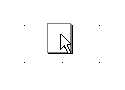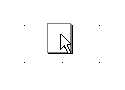新建视表
新建视表可用如下方法创建:
在作业库浏览器中新建视表
- 从作业库浏览器中选择
视表模板文件夹并点击对象 - 新建视表命令。
- 打开视表属性对话框。
设定需要的设置。
所需典型的设置如下所示。
对于表格栏设定,可以用多种方法从内码中获得表格栏定义。
- 访问数据库时
-
- 从连接源信息的右边点击浏览按钮打开连接源信息一览表对话框。
从连接源信息一览表对话框中选择访问数据库的连接源。
- 通过点击导入按钮启动导入向导获得表/数据库名称和表格栏定义信息。
启动向导后选择从数据库获得表格栏定义信息。
- 指定属性,如视表名和注释。
- 当要处理的实际文件存在时
-
- 通过点击导入按钮启动导入向导获得视表的文件名,文字码和表格栏定义信息。
启动向导后选择从已存样本文件的读取结果中推定。
按照从已存样本文件的读取结果中推定中获得的视表的文件名,文字码和表格栏定义信息创建新的连接源信息。也可以选择已有连接源。
- 因为每个表格栏设置的属性是来自样本读取数据的猜测值,有必要重新修改设置以满足特定的需求。
在导入向导中精度也是可以修改的。
- 指定属性,如视表名和模式。
关于该方法的细节请看本文档向导的步骤3:创建输入用视表。
- 当表格栏格式导出文件(带有.wtf的文件扩展名)中存在表格栏定义时
-
- 可以通过点击连接源信息的浏览按钮在连接源信息一览表对话框的视表中选择相应的连接源。
- 点击导入按钮启动导入向导从表格栏格式导出文件中获得表格栏定义信息。
启动向导后选择导入表格栏格式导出文件(WTF文件)。
- 指定属性,如视表名,文件名,模式和文字码。
关于此方法的细节,请参照本文档的向导步骤4:创建输出用视表。
- 当在指定文档中存在文件定义时
-
- 选择在连接源信息一览表对话框的视表中已设定的相应的连接源信息。
该可以通过点击连接源信息的浏览按钮打开。
- 点击最后追加按钮追加一个新表格行。
根据指定文档编辑每个表格行设置。
如果在微软Excel文件中保存了详细指定,并且如果可以将包含新行和由制表符分割的值的内容以文本格式复制到剪贴板上,
可以在表格栏属性上点击鼠标右键快捷菜单后选择文本粘贴进行粘贴。
- 指定属性如视表名,文件名,模式和文字码。
- 当视表基于完成各种属性设置的文件时,如果点击视表预显按钮,文件内容会在视表预显对话框中显示。
根据显示内容可以确定设置是否正确。
- 点击确定按钮保存视表的属性。
- 当选择新建视表命令时,所选视表会被追加到文件夹中。
在作业编辑窗口中新建视表
- 在作业编辑窗口中打开作业。
- 选择对象 - 新建视表命令。
- 打开视表属性对话框。
设定属性后,点击确定按钮。
具体内容请参照在作业库浏览器中新建视表。
- 如果将鼠标移动到作业编辑窗口上,鼠标会变为拖动视表的图标。
将鼠标放到图中视表被创建的地方。
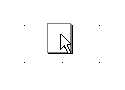
作业库浏览器中可以创建视表并用在作业库浏览器中新建视表保留为模板。
通过从作业库浏览器拖动视表并放置在作业编辑窗口中空的网格中也可以创建视表。
以上操作也可以通过编辑 - 复制命令和
编辑 - 粘贴命令来执行。
作业编辑窗口的视表也可以复制到作业库浏览器中。
当视表从作业库浏览器复制到作业编辑窗口或者
从作业编辑窗口复制到作业库浏览器时,视表是被当作独立的视表进行处理的。
如果被复制的视表被改变了,是不会反映在已被复制的视表中的。